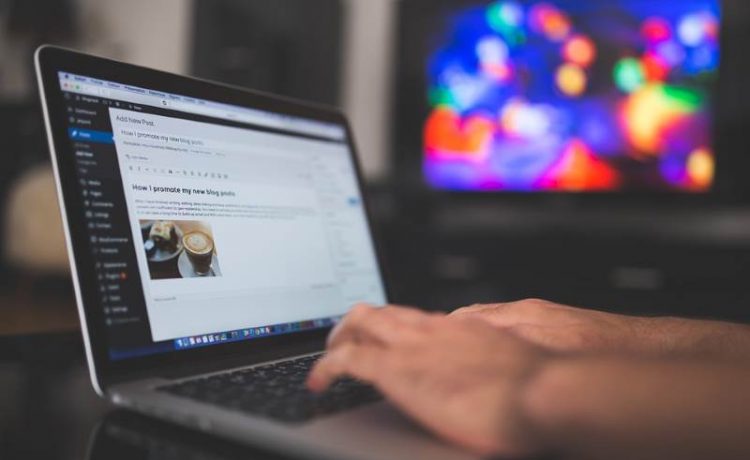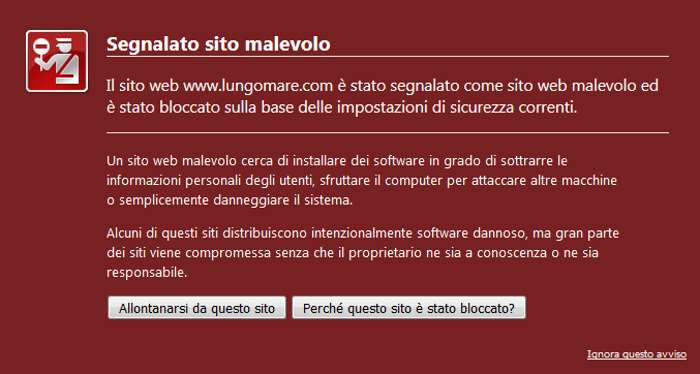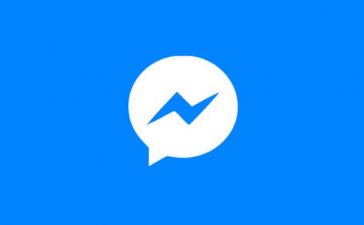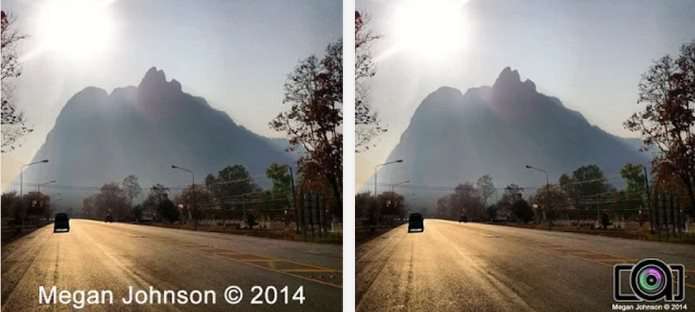Se stai creando per la prima volta il tuo sito in WordPress ti potrebbe interessare come poter creare un menu completo con le tue pagine, articoli, tag, categorie o link personalizzati insieme alla possibilità di aprirli in una nuova finestra.
Come fare per aggiungere un menu in WordPress
Per poter aggiungere un menu in WordPress vi basterà collegarvi al vostro pannello di amministrazione e nel colonna di sinistra fra le varie voci cliccare su Aspetto -> Menu.
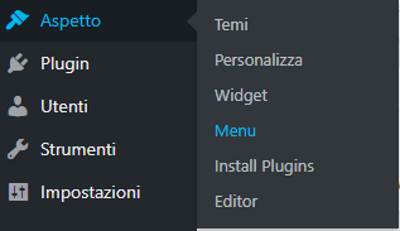
Dopo aver cliccato sulla voce Menu saremo di fronte ad una nuova schermata dove avremo diverse cose da impostare:
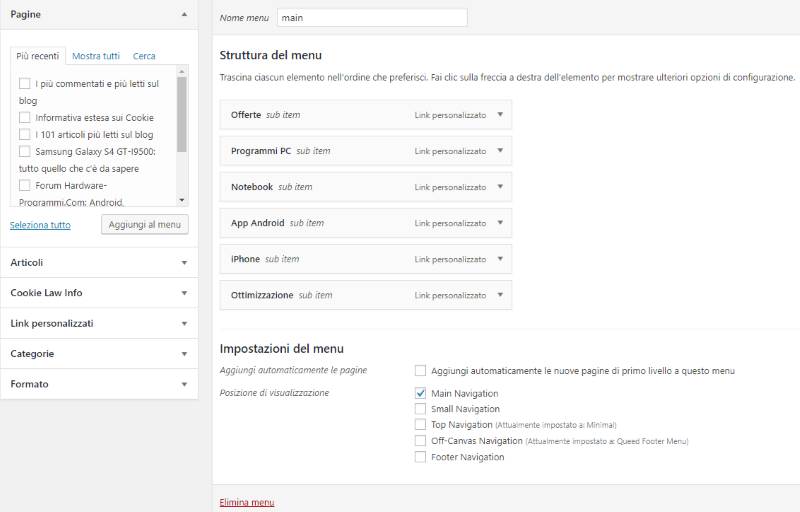
La prima cosa che dovremo fare sarà:
- cliccare sul link Crea un nuovo Menu
- dare un nome al menu
- sulla sinistra avremo diverse opzioni per poter creare il nostro menu dove potremo aggiungere
Pagine-> Tutte le pagine che abbiamo creato nel nostro sito
Articoli-> Tutti gli articoli creati fino ad oggi
Link personalizzati-> Qui potremo decidere noi in modo manuale di linkare qualsiasi pagina, sezione o risorsa esterna
Categorie -> Categorie create fino ad oggi
Formato-> Altri comportamenti del sito a seconda anche del tema installato - quando andremo a seleziona le varie voci di menu dovremo mettere una spunta e cliccare sul pulsante Aggiungi Menu
- man mano che andremo ad aggiungere voci vedremo lo spazio inizialmente vuoto al centro riempirsi
- quando avremo le voci in file e vogliamo cambiargli l’ordine ci basterà tenere premuto sulla voce interessata e spostarla con un drag & drop verso l’alto o verso il basso
- quando avremo finito il menu dovremo cliccare sul pulsante Salva Menu.
Come creare dei sottomenu
Per poter creare dei sottomenu dovremo spostare sempre con il drag&drop la voce di menu che vogliamo rendere un sottolivello sotto la voce di menu principale e spostarle verso destra in modo che si crei una sorta di gerarchia ed avere una visuale corretta in anteprima di cosa stiamo creando.
In pratica le voce di sottomenu avranno un rientro sotto le voci di menu principale. Esempio:
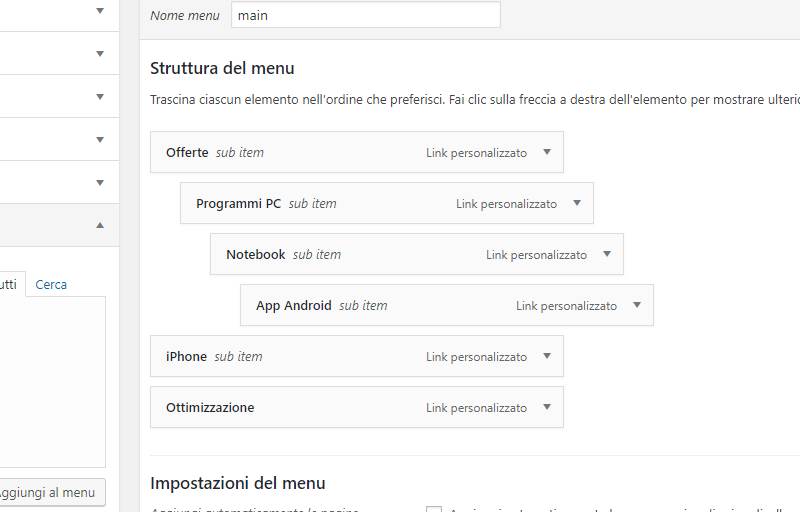
Come è possibile vedere si potranno creare dei sottomenu anche più complessi potendo aggiungere più livelli nidificati.
Come aggiungere una voce di menu con link che si apre in una nuova finestra con attributo Target _blank
Dopo che avremo capito come creare il nostro primo menu in WordPress potrebbe anche servici sapere come aggiungere una voce di menu che si possa aprire in una nuova finestra potendo aggiungere l’attributo target _blank.
Se è la prima volta che devi fare una cosa simile, sono sicuro che anche se usi WordPress da anni, la cosa potrebbe non essere così immediata nonostante sia davvero banale. Ecco cosa dovete fare:
- Entrate sempre in Aspetto-Menu
- Selezionate il menu da modificare
- Aggiungete la voce di menu che volete far aprire in _blank
- Ora nella parte alta di WordPress cliccate sulla fascetta Impostazioni Schermata e attivate la voce Destinazione Link
- Una volta che avrete attivato la voce, nelle singole voci di menu vi dovrebbe apparire la possibilità di scegliere se aprire il link nella stessa pagina o un una nuova finestra. La voce che troverete è Open link in a new window/tab
- Salvate le modifiche e vedrete che il link si aprirà in una nuova finestra.